关于成形
成形是钣金件壁用模板(参照零件)模压成形。将参照零件的几何合并到钣金零件来创建成形特征。使用组件类型约束来确定模型中成形的位置。进行上述操作时,不要忘记放置参照并参照模型中的其它特征。
可以创建两种类型的钣金成形特征,凸模和凹模。每种成形类型都可创建相同的几何:
冲孔冲孔成型参照零件
只使用参照零件几何成形钣金件壁。冲孔成型使用整个形状参照零件创建正确的几何。
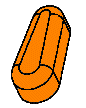
凹模凹模参照零件
钣金件成形使用参照零件形成由边界平面包围的几何(凸或凹)。凹模需要平面/边界平面 (2) 包围整个凹模形状以应用正确的几何。种子曲面 (1) 收集包围的几何以创建相应的成形形状。
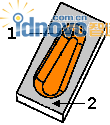
要模拟真实的制造要求,请在标准应用程序中创建自己的成型参照几何。如果使用钣金件参照零件,则要成形的钣金件应与元件零件的驱动侧相符合。创建成形模型时,请记住以下部分:
凸曲面 - 必须具有大于钣金件厚度的半径,或如果形状与钣金件几何配对,半径应等于零。
凹曲面 - 必须具有大于钣金件厚度的半径,或如果形状与钣金件几何对齐,半径应等于零。
组合曲面 - 形状可包含凹和凸的组合,可创建空心。形状中的空心不能在基准平面或匹配曲面的下方。
坐标系 - 可以在成形中创建坐标系参照以定义在制造工艺中冲压零件的位置。
通过启用或禁用指定的约束可以创建多种成形放置情形。例如,可以用强制打开壁外侧边的面的约束,同时约束开口面对壁的中心来放置天窗形状。通过启用或禁用约束,可以快速更改您的钣金件设计。
注意:
可以阵列两种类型的成形特征。
可以基于“成形”来创建 UDF。创建成形时定义的任何元素在将其放置为 UDF 时是可修改的。有一个例外就是成形类型(凹模或凸模),在那时不能更改。
空心成形
成型可包含凹和凸的组合,可创建空心。
空心不可落至基本平面或匹配曲面之外,即所有的成型几何必须位于基本平面的同侧。
注意:确保中空曲面和外部曲面之间的距离能够容纳钣金件的材料厚度。
成型参照零件允许的材料厚度
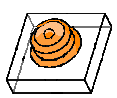

1 钣金件材料厚度的余量
创建一个凹模
单击 或单击“插入”(Insert)>“形状”(Shape)>“成型”(Form)。出现“选项”(OPTIONS) 菜单。
或单击“插入”(Insert)>“形状”(Shape)>“成型”(Form)。出现“选项”(OPTIONS) 菜单。
单击“模具”(Die)。
定义如何使用冲孔参照零件并单击“完成”(Done):
参照 (Reference) - 成型从属于保存的冲孔零件。再生钣金零件时,对保存的零件所作的任何更改都进行参数化更新。如果保存的零件不能定位,则钣金件成型几何将冻结。
复制 (Copy) - 成型使用复制的几何并独立于保存的成型零件。
打开冲孔参照零件。冲压参照零件会在一单独窗口中打开。“成型”(FORM) 和“成型放置”(Form Placement) 对话框打开。
预定义的约束将自动出现在约束列表中。只要选取预定义的约束,“约束已启用”(Constraint Enabled) 都将被缺省选中。
按任意顺序在参照零件上选取所需的参照约束,并且在钣金件上选取对应的约束,以定义放置约束。选取一对有效参照后,将自动选取一个相应的约束类型。
参照和约束显示在“导航”和“收集”区域中。在选取参照前,首先从“约束类型”(Constraint Type) 列表中更改约束类型。
在“约束类型”(Constraint Type) 框中,选取用于参照的以下约束类型之一:
自动 (Automatic) - 使用系统选取的约束类型约束成型参照。
配对 (Mate) - 约束接触的两个曲面,重合并相对或平行并相对。
对齐 (Align) - 约束要共面的两个平面,重合并面对同一方向或平行并面对同一方向。此选项也对齐旋转的曲面或同轴的轴。
插入 (Insert) - 将一个阳性旋转曲面插入一个阴性旋转曲面中,使其同轴。
坐标系 (Coord Sys) - 将成型参照零件的坐标系约束到钣金零件的坐标系。两个坐标系都必须在装配过程开始之前即已存在。
相切 (Tangent) - 约束两个曲面使其相切。
线上的点 (Pnt On Line) - 约束点使之与线相接。
曲面上的点 (Pnt On Srf) - 约束点使之与曲面相接。
曲面上的边 (Edge On Srf) - 约束某个边使之与曲面相接。
固定 (Fix) - 在当前位置固定成型。
缺省 (Default) - 在缺省位置装配成型。
“约束”(Constraints) 区域中所列的任何约束都可以根据需要进行选取和更改。更改约束类型、使用“反向”(Flip) 按钮切换“配对”(Mate) 和“对齐”(Align)、修改偏距值或允许/禁用系统假设。
注意:
要删除约束,可选取该约束,然后右键单击,选取“删除”(Delete)。
要创建附加约束,可单击“新建约束”(New Constraint)。先前配置的约束将被移除,新约束将与先前显示的约束一同出现。选取一个预定义的约束类型或配置一个新约束。附加约束。
移除或添加附加约束来解决冲突。清除“约束已启用”(Constraint Enabled) 复选框以禁用约束。
缺省情况下,将启用 Pro/ENGINEER 约束方向假设。清除“允许假设”(Allow Assumptions) 复选框,禁用 Pro/ENGINEER 放置假设。
要关闭约束,可右键单击并选取“禁用”(Disable),选取“启用”(Enable) 可将其打开。
在“偏移”(Offset) 框中,选择如何偏移参照:
偏移 (Offset) - 确定两参照间的距离。
定向 (Oriented) - 约束两个曲面使其平行。不指定偏移值。
重合 (Coincident) - 约束两个要接触的曲面。不指定偏移值。
当状态为“完全约束”(Fully Constrained)、“部分约束”(Partially Constrained) 或“无约束”(No Constraints) 时单击 。系统将使用当前约束来放置参照零件。如果状态是“约束无效”,则参照零件不能放置在钣金件中。首先必须完成约束定义。
。系统将使用当前约束来放置参照零件。如果状态是“约束无效”,则参照零件不能放置在钣金件中。首先必须完成约束定义。
从参照零件选取边界平面。边界平面是包围模具几何的曲面。
从参照零件选取种子曲面。种子曲面可以为实际模具几何的任何剖面。
要排除曲面,请选取“成型”(FORM) 对话框中的“排除曲面”(Exclude Surf) 并单击“定义”(Define)。选取要排除的成型特征曲面,然后单击“完成参照”(Done Refs)。
要指定坐标系,请选取“成型”(FORM) 对话框中的“坐标系”(Csys) 并单击“定义”(Define)。
要更改坐标系,请选取“成型”(FORM) 对话框中的“刀具名称”(Tool Name) 并单击“定义”(Define)。
在“成型”(FORM) 对话框中,单击“确定”(OK)。凹模被创建。
创建一个冲孔成型
单击 或单击“插入”(Insert)>“形状”(Shape)>“成型”(Form)。出现“选项”(OPTIONS) 菜单。
或单击“插入”(Insert)>“形状”(Shape)>“成型”(Form)。出现“选项”(OPTIONS) 菜单。
单击“冲孔”(Punch)。
定义如何使用冲孔参照零件并单击“完成”(Done):
参照 (Reference) - 成型从属于保存的冲孔零件。再生钣金零件时,对保存的零件所作的任何更改都进行参数化更新。如果保存的零件不能定位,则钣金件成型几何将冻结。
复制 (Copy) - 成型使用复制的几何并独立于保存的成型零件。
打开冲孔参照零件。冲压参照零件会在一单独窗口中打开。“成型”(FORM) 和“成型放置”(Form Placement) 对话框打开。
预定义的约束将自动出现在约束列表中。只要选取预定义的约束,“约束已启用”(Constraint Enabled) 都将被缺省选中。
按任意顺序在参照零件上选取所需的约束,并且在钣金件零件上选取对应的约束,以定义放置约束。选取一对有效参照后,将自动选取一个相应的约束类型。
参照和约束显示在“导航”和“收集”区域中。在选取参照前,首先从“约束类型”(Constraint Type) 列表中更改约束类型。
在“约束类型”(Constraint Type) 框中,选取用于参照的以下约束类型之一:
自动 (Automatic) - 使用系统选取的约束类型约束成型参照。
配对 (Mate) - 约束接触的两个曲面,重合并相对或平行并相对。
对齐 (Align) - 约束要共面的两个平面,重合并面对同一方向或平行并面对同一方向。此选项也对齐旋转的曲面或同轴的轴。
插入 (Insert) - 将一个阳性旋转曲面插入一个阴性旋转曲面中,使其同轴。
坐标系 (Coord Sys) - 将成型参照零件的坐标系约束到钣金零件的坐标系。两个坐标系都必须在装配过程开始之前即已存在。
相切 (Tangent) - 约束两个曲面使其相切。
线上的点 (Pnt On Line) - 约束点使之与线相接。
曲面上的点 (Pnt On Srf) - 约束点使之与曲面相接。
曲面上的边 (Edge On Srf) - 约束某个边使之与曲面相接。
固定 (Fix) - 在当前位置固定成型。
缺省 (Default) - 在缺省位置装配成型。
“约束”(Constraints) 区域中所列的任何约束都可以根据需要进行选取和更改。更改约束类型、使用“反向”(Flip) 按钮切换“配对”(Mate) 和“对齐”(Align)、修改偏距值或允许/禁用系统假设。
注意:
要删除约束,可选取该约束,然后右键单击,选取“删除”(Delete)。
要创建附加约束,可单击“新建约束”(New Constraint)。先前配置的约束将被移除,新约束将与先前显示的约束一同出现。选取一个预定义的约束类型或配置一个新约束。
移除或添加附加约束来解决冲突。清除“约束已启用”(Constraint Enabled) 复选框以禁用约束。
缺省情况下,将启用 Pro/ENGINEER 约束方向假设。清除“允许假设”(Allow Assumptions) 复选框,禁用 Pro/ENGINEER 放置假设。
要关闭约束,可右键单击并选取“禁用”(Disable),选取“启用”(Enable) 可将其打开。
在“偏移”(Offset) 框中,选择如何偏移参照:
偏移 (Offset) - 确定两参照间的距离。
定向 (Oriented) - 约束两个曲面使其平行。不指定偏移值。
重合 (Coincident) - 约束两个要接触的曲面。不指定偏移值。
当状态为“完全约束”(Fully Constrained)、“部分约束”(Partially Constrained) 或“无约束”(No Constraints) 时单击 。系统将使用当前约束来放置参照零件。如果状态是“约束无效”,则不能将参照零件放置在钣金件零件中。首先必须完成约束定义。
。系统将使用当前约束来放置参照零件。如果状态是“约束无效”,则不能将参照零件放置在钣金件零件中。首先必须完成约束定义。
选取要用于冲孔几何的曲面:“确定”(Okay) 或“反向”(Flip) - 可改变方向。
要排除曲面,请选取“成型”(FORM) 对话框中的“排除曲面”(Exclude Surf) 并单击“定义”(Define)。选取要排除的成型特征曲面,然后单击“完成参照”(Done Refs)。
要指定坐标系,请选取“成型”(FORM) 对话框中的“坐标系”(Csys) 并单击“定义”(Define)。
要更改坐标系,请选取“成型”(FORM) 对话框中的“刀具名称”(Tool Name) 并单击“定义”(Define)。
在“成型”(FORM) 对话框中,单击“确定”(OK)。冲孔成型将被创建。
提示:创建冲孔和模具参照零件
要模拟真实的制造要求,必须在标准应用程序中创建自己的成型参照零件。
创建参照零件时:
尽量将基准平面保持在中央并使参照数最小。这将使成型的放置和标注更为容易。
凹模的基座必须是环绕模具的一个平面(边界平面)。冲孔不需要此基础平面,除非该基础平面要用作放置成型(在此实例中,基础平面可成为基准平面)。
在成型中,凹角和折弯必须具有一个零半径或一个大于钣金件厚度的半径。
参照零件可包含空心。所有的成型几何必须从基础平面的一侧伸出。确保考虑钣金件厚度的空心,否则空心内的材料将重叠,成型将失败。
成型参照零件可包含多个凹或凸模型的几何:
可创建无限数量的凹模模型。确保在每个凹模实例间留有合适的距离。
可创建带两个侧面的冲孔模型。在匹配曲面时,可选取所需的侧面。
多凹模参照零件双冲孔参照零件
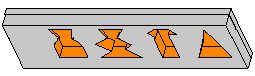
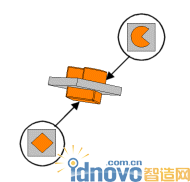
关于平整成形
平整成型将展平凸模或凹模,并将特征返回其原始状态。为创建存在凸模或凹模的平整钣金件曲面,需要使用平整成型特征。可同时平整多个成型特征。平整成型特征一般创建于设计结束阶段,此时正准备制造用的模型。
平整成型选项在平整后调整零件的宽度,以确保材料体积块在平整前后保持不变。
成型(平整前) 平整成型
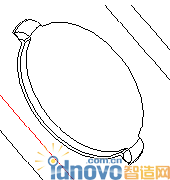
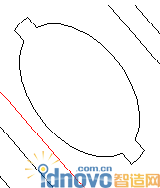
宽度: 9.00
厚度: 1.0
倒角剖面面积:
0.50 x (0.40 x 0.40) = 0.08
薄板侧剖面:
(9.0 x T) - 0.08宽度: 9.00
厚度: 1.0
倒角剖面面积:
0.50 x (0.40 x 0.40) = 0.08
薄板侧剖面:
(9.0 x T) – 0.08
创建平整成型时,应考虑:
如果被置于一个平面上,成形可以被平整。
穿过折弯的成型仅在展平折弯后才能平整。但是,如果成型高出折弯半径,则不能将其展平或平整。必须隐含该成型。
为对质量做出精确补偿,应在实际计算中使用已平整的曲面区域。
关于冲压边
冲压边是用实体类特征(如倒角、倒圆角、孔和切口)修改的钣金件边。可用冲压边来表示多种类型的钣金件几何(例如,切口拐角的半径),或显示边处理,使钣金件有一个非恒定的壁厚度。冲压边可被用于满足修饰和结构要求(壁强度)。当需要创建复杂几何而使用钣金件特定特征又无法实现这一目的时,可使用冲压边提高设计效率。
因为冲压边使用实体类特征,因此需要使用操控板功能创建它们。有关用操控板创建实体特征的信息和说明,请参阅“基础”或“零件建模”模块。
当钣金件设计准备投入制造时,需要展平设计。为精确地展平冲压边,应创建“平整成形”特征。平整成形基于假设(即展平前后零件中的材料体积相同)计算冲压边的平整形态。但用户可选择修改其改变的体积。
下例显示在展平后对零件宽度所做的调整,以确保材料体积在展平前后相同。
在展平前在展平后
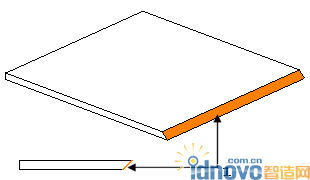
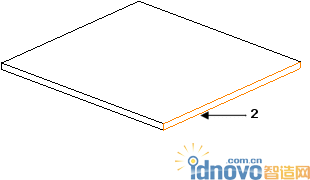
宽度 (9.00),厚度 (1.00)
斜截面面积为:0.50 x (0.40 x 0.40) = 0.08
钣的侧截面为:(9.00 x T) - 0.08宽度 (8.92),厚度 (1.00)
钣的侧截面为:Wflat x T = (W - 0.08/T)*T
因此
Wfalt = W - 0.08/T = 9.00 - 0.08/1.00 = 8.92
1 钣金件边上的倒角
2 用展平成形特征展平的冲压边。
注意:当创建倒圆角和倒角时,一定要考虑到钣金件厚度和所需几何(角度或半径)。
创建平整成型
单击 或单击“插入”(Insert)>“形状”(Shape)>“平整形状”(Flat Form)。“平整”(FLATTEN) 对话框打开。
或单击“插入”(Insert)>“形状”(Shape)>“平整形状”(Flat Form)。“平整”(FLATTEN) 对话框打开。
加亮“印贴”(Form),然后单击“定义”(Define)。出现“特征参照”(FEATURE REFS) 菜单。
从模型树中选取形状特征或选取每个要平整的单个部分。
注意:必须选取所有要成型的部分。
选取所有成型部分后,单击“完成参考”(Done Refs)。
在“平整”(FLATTEN) 对话框中,单击“确定”(OK)。即创建了平整形状。
相关文章
- 2021-09-08BIM技术丛书Revit软件应用系列Autodesk Revit族详解 [
- 2021-09-08全国专业技术人员计算机应用能力考试用书 AutoCAD2004
- 2021-09-08EXCEL在工作中的应用 制表、数据处理及宏应用PDF下载
- 2021-08-30从零开始AutoCAD 2014中文版机械制图基础培训教程 [李
- 2021-08-30从零开始AutoCAD 2014中文版建筑制图基础培训教程 [朱
- 2021-08-30电气CAD实例教程AutoCAD 2010中文版 [左昉 等编著] 20
- 2021-08-30电影风暴2:Maya影像实拍与三维合成攻略PDF下载
- 2021-08-30高等院校艺术设计案例教程中文版AutoCAD 建筑设计案例
- 2021-08-29环境艺术制图AutoCAD [徐幼光 编著] 2013年PDF下载
- 2021-08-29机械AutoCAD 项目教程 第3版 [缪希伟 主编] 2012年PDF